Внешний вид и поведение символа определяются слоями символа и эффектами символа компонентов, входящих в его состав. Порядок, в котором эти компоненты размещены в символе, влияет на внешний вид символа. Для построения сложных символов нужно управлять его слоями символов и эффектами. Вы можете добавлять, удалять и изменять порядок слоев символов в символе. Вы можете импортировать слои символов из существующих символов (которые хранятся в стиле) в текущий символ.
Настройка внешнего вида слоев символов и эффектов символов выполняется на вкладке Слои  на панели Символы. Но для настройки структуры самого символа - какие слои и эффекты символов входят в данный символ и в каком порядке - вы будете использовать вкладку Структура
на панели Символы. Но для настройки структуры самого символа - какие слои и эффекты символов входят в данный символ и в каком порядке - вы будете использовать вкладку Структура  .
.
Внимание:
Порядок появления слоев и эффектов символов на панели Символы определяет их порядок во время отрисовки. Слои и эффекты символов в нижнем положении на панели прорисовываются первыми - ниже остальных. Слои и эффекты, находящиеся в верхней части панели, отрисовываются последними – над всеми остальными. Вы не можете изменить порядок эффектов символов. Добавлять их надо в том порядке, в котором они должны применяться. Предварительный просмотр символов может помочь вам при создании и изменении символов.
Добавление слоя символов
Чтобы добавить слой символ в символ, выполните следующие действия:
- В режиме Формат символа панели Символы щелкните вкладку Свойства, а затем вкладку Структура
 .
. - Под заголовком Слои щелкните Добавьте слой символов.
- Выберите тип слоя: Слой маркеров, Слой штриховки или Слой заливки.
- Нажмите Применить, чтобы сохранить изменения символа.
Импорт слоев символов из символа в стиле
Иногда проще повторно использовать компоненты из другого символа, чем создавать новый символ. Это также является хорошим способом обеспечить графическую целостность взаимосвязанных символов. Чтобы повторно использовать существующие компоненты символов, убедитесь, что в стиле сохранен исходный символ. Сохраните его в своих избранных стилях, если вы не хотите сохранять его официально в каком-то другом месте. После этого вы можете импортировать в текущий символ любой из слоев символов в исходном символе. Вы можете делать это даже из символов с другими типами геометрии. Например, слои символов-маркеров и штриховки можно импортировать из линейного символа в полигональный символ, чтобы они отображались по контуру полигона. 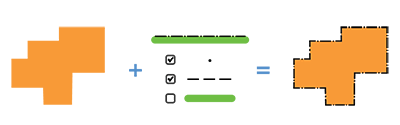
Внимание:
Слои символов добавляются в соответствии с правилами логики геометрии символов. Чтобы получить желаемый внешний вид, возможно, вам придется настроить эффекты символов или расположение маркеров в слоях символов.
Эффекты символов, которые находятся в слое символов, включаются в импортированный слой символов. Но если в исходном символе присутствует глобальный эффект символа, он не переносится на целевой символ. Полученный в итоге символ может иметь несовместимую геометрию, нуждающуюся в исправлении.
Чтобы импортировать в символ один или несколько слоев символов из существующего символа в стиле, выполните следующие действия:
- В режиме Формат символа панели Символы щелкните вкладку Свойства, а затем вкладку Структура
 .
. - В разделе Слои нажмите Добавить слой символа, чтобы открыть меню, и выберите Импортировать слои из символа.
- В диалоговом окне Импортировать слои из символа выберите Тип символа: Точечный символ, Линейный символ или Полигональный символ.
Галерея символов обновится, и в ней будут отображаться символы из доступных стилей. Более подробно о поиске символов в галереях.
- Выберите Символ из галереи.
Слои символов в этом символе указаны в нижней части диалогового окна.
- Используйте соответствующие поля, чтобы выбрать один или несколько слоев символов для импорта в текущий символ.
- Щёлкните Импорт.
Диалоговое окно закроется, и слои символов будут импортированы в текущий символ.
Удаление слоя символов
Чтобы удалить слой символа из символа, выполните следующие действия:
- В режиме Формат символа панели Символы щелкните вкладку Свойства, а затем вкладку Структура
 .
. - Под заголовком Слои щелкните кнопку удаления
 , чтобы удалить ненужный слой символа.
, чтобы удалить ненужный слой символа. - Нажмите Применить, чтобы сохранить изменения символа.
Изменение порядка слоев символов
Чтобы изменить порядок отрисовки слоев символа, выполните следующие действия:
- В режиме Формат символа панели Символы щелкните вкладку Свойства, а затем вкладку Структура
 .
. - Щелкните под заголовком Слои кнопку изменения порядка
 слоя символа и перетащите его в новое место в стеке.
слоя символа и перетащите его в новое место в стеке. - Нажмите Применить, чтобы сохранить изменения символа.
Копирование слоев символов
Вместо добавления нового слоя символов можно сделать копию имеющегося слоя. Это позволит сэкономить время при создании сложных слоев с похожими свойствами. Выполните следующие действия, чтобы сделать копию слоя символа в том же символе.
- В режиме Формат символа панели Символы щелкните вкладку Свойства и щелкните Дублировать слой
 .
. - Нажмите Применить, чтобы сохранить изменения символа.